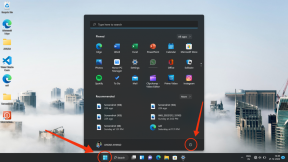So entsperren Sie den Bootloader auf VSmart Star 3
Installieren Sie Die Standard Rom / / August 05, 2021
VSmart Star 3 ist das neueste Smartphone von VSmart Mobility, das im Dezember 2019 in Vietnam eingeführt wurde. In diesem Handbuch erfahren Sie, wie es geht Entsperren Sie den Bootloader auf VSmart Star 3.
Jetzt können Sie den Bootloader einfach entsperren, indem Sie dieser einfachen Anleitung folgen. Offiziell Bootloader Unlock für VSmart Star 3 Die Gerätegarantie erlischt ebenfalls. Wenn Sie also planen, den Bootloader auf VSmart Star 3 freizuschalten, ist es immer besser, zu warten, bis Ihre Garantie abgelaufen ist. Falls Sie den Bootloader entsperrt haben, können Sie den Bootloader jederzeit auf Ihrem Gerät erneut sperren.

Inhaltsverzeichnis
- 1 Was ist Unlock Bootloader?
-
2 Schritte zum Entsperren des Bootloaders auf VSmart Star 3
- 2.1 Voraussetzungen
- 2.2 Erforderliche Downloads
- 3 Installationsanleitung
Was ist Unlock Bootloader?
Ein Bootloader ist ein Code, der ausgeführt wird, wenn wir unser Gerät einschalten. Dieser Code initialisiert einige Hardware, lädt dann den Kernel und die Ramdisk und startet den Startvorgang. Dieser Prozess wird als Bootloader bezeichnet. Das gleiche Konzept gilt für alle technischen Dinge wie Laptops, PCs, Smartphones und solche Geräte. Jeder Android-OEM-Hersteller sperrt den Bootloader, obwohl es sich um Open Source handelt. Wenn Sie also ein CUSTOM ROM ausprobieren möchten, ist es unmöglich, das CUSTOM ROM ohne den Unlock Bootloader zu laden. Daher hat der Hersteller die Richtlinie festgelegt, dass das Smartphone mit entsperrtem Bootloader die Garantie ungültig macht. Sie möchten, dass Sie sich an das Stock ROM halten. Mit Unlock Bootloader können Sie Ihr Android-Smartphone, Flash TWRP und Custom ROM auf einfache Weise rooten.
Schritte zum Entsperren des Bootloaders auf VSmart Star 3
Stellen Sie vor dem Entsperren des Bootloaders auf VSmart Star 3 sicher, dass Sie über das richtige Tool für diesen Vorgang verfügen. Grundsätzlich benötigen wir die ADB Fastboot Tools und den neuesten USB-Treiber für das Gerät.
Voraussetzungen
- Laden Sie Ihr Gerät bis zu 50% oder mehr auf, bevor Sie den Bootloader entsperren
- Ein PC und ein USB-Kabel zum Anschließen des Telefons an das System
- Denken Sie immer daran Nehmen Sie die Sicherung Ihrer Gerätedaten vor.
Warnung
GetDroidTips ist nicht verantwortlich für Hardware- oder Softwareprobleme auf Ihrem Gerät, wenn während / nach dem Befolgen dieses Handbuchs ein Problem auftritt. Durch das Entsperren des Bootloaders erlischt Ihre Garantie. Gehen Sie also Ihr eigenes Risiko ein.
Erforderliche Downloads
- Installieren Sie das richtige Android USB-Treiber.
- Herunterladen ADB- und Fastboot-Tools auf Ihrem System.
Installationsanleitung
- Sie müssen die Entwickleroption aktivieren, um die OEM-Entsperrung und das USB-Debugging zu aktivieren
- Um die Entwickleroption zu aktivieren, gehen Sie zu Ihren Einstellungen -> Über das Telefon -> Tippen Sie nun 7-8 Mal auf die Build-Nummer, bis eine Toastmeldung angezeigt wird.Sie sind jetzt ein Entwickler!“

- Gehen Sie zurück zu Einstellungen -> Jetzt müssen Sie die aktivieren OEM entsperrenindem du zu gehst Einstellungen -> Entwickleroption und OEM-Entsperrung und USB-Debugging aktivieren

- Laden Sie die herunter und extrahieren Sie sie Heruntergeladene ADB Fastboot Zip Datei auf Ihrem PC.
- Schließen Sie nun Ihr Telefon mit einem USB-Kabel an den Computer an.
- Wenn Sie Ihr Telefon an einen Computer anschließen, warten Sie bitte, bis alle Treiber installiert sind.
-
In Ihrem ADB-Fastboot-Ordner Öffnen Sie ein Eingabeaufforderungsfenster, indem Sie S drückenUmschalttaste + Rechtsklick

- Geben Sie nun den Befehl in Ihr Befehlsfenster ein.
ADB-Geräte
- Wenn ein Popup angezeigt wird, um das USB-Debugging auf Ihrem Telefon zuzulassen, klicken Sie auf OK

- Geben Sie nun den folgenden Befehl ein, um Ihr Telefon mit dem Bootloader neu zu starten.
adb Bootloader neu starten
- Stellen Sie nach dem Neustart Ihres Telefons im Bootloader sicher, dass auf Ihrem Telefon der Bootloader angezeigt wird gesperrt Geben Sie anschließend den folgenden Befehl ein, um sicherzustellen, dass die Fastboot-Treiber korrekt installiert sind.

- Geben Sie nun den folgenden Befehl ein, um zu überprüfen, ob Ihr Gerät ordnungsgemäß an den PC angeschlossen ist.
Fastboot-Geräte
- Dieser Befehl listet die angeschlossenen Geräte auf. Wenn die Seriennummer Ihres Telefons angezeigt wird, können Sie loslegen und fortfahren. Wenn das Telefon NICHT aufgeführt ist, bedeutet dies, dass Ihre Treiber nicht korrekt installiert sind. Um das Setup beizubehalten, müssen Sie Ihre Treiber reparieren, um Ihr Gerät unter Fastboot-Geräten aufzulisten.
- Wenn das Telefon durch den obigen Befehl erkannt wird, starten Sie den Bootloader, indem Sie auf die Lautstärketaste Ihres Telefons tippen und die Option BOOT TO DOWNLOAD MODE mit der Ein- / Aus-Taste auswählen. Jetzt können Sie den Bootloader mit dem folgenden Befehl entsperren: Denken Sie daran, dass dieser Schritt ALLES vom Telefon löscht.
Fastboot blinkt entsperren
- Nachdem der obige Befehl ausgeführt wurde, wird auf Ihrem Telefon eine neue Option angezeigt, mit der Sie den Entsperrvorgang bestätigen können. Sie können die Lauter-Taste verwenden und Entsperren auswählen -> den Netzschalter drücken, um zuzustimmen (*). Das Gerät löscht Daten und startet neu. Warten Sie nach dem Neustart Ihres Geräts 10 Sekunden und schalten Sie das Telefon dann erneut aus.
- Versetzen Sie das Gerät in den Bootloader-Modus, indem Sie die Kombination Power-Taste + Lautstärke verringern, eine Verbindung zum Computer herstellen und den Befehl auf cmd eingeben.
Fastboot Flashing Unlock_Critical
- Machen Sie dasselbe wie (*). Zu diesem Zeitpunkt hat Ihr Telefon den Bootloader vollständig entsperrt
- Jetzt wird Ihr Telefon neu gestartet. Warten Sie eine Weile und Ihr Gerät startet das System erneut.
- Das ist es. Jetzt kann Ihr Geräte-Bootloader kostenlos verwendet werden.
Das ist alles, was Sie tun müssen, um den Bootloader auf VSmart Star 3 freizuschalten. Jetzt ist Ihr Telefon für alle Arten von Anpassungen wie Rooting bereit und Sie können auch benutzerdefinierte ROMs verwenden.
Ich bin ein Tech Content Writer und ein Vollzeit-Blogger. Da ich Android und Googles Gerät liebe, begann ich meine Karriere mit dem Schreiben für Android OS und deren Funktionen. Dies führte mich dazu, "GetDroidTips" zu starten. Ich habe einen Master of Business Administration an der Mangalore University in Karnataka abgeschlossen.